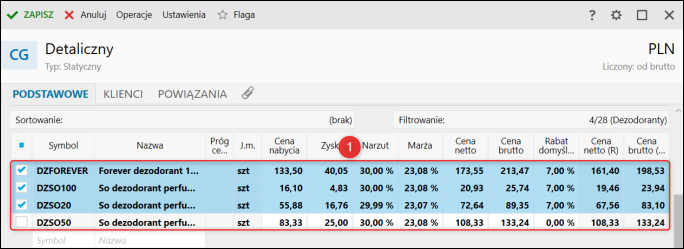e-Pomoc techniczna
Jak zmienić sposób wyliczania cen dla grupy towarów w programie Subiekt nexo?
Program: InsERT nexo, Subiekt nexo
Kategoria: Asortyment, Operacje zbiorcze, Polityka cenowa
Polecamy również zapoznać się z materiałami w formie filmu.
Program Subiekt nexo umożliwia zmianę sposobu wyliczania cen zarówno pojedynczym towarom, grupie asortymentu, jak i całemu magazynowi. Istnieją dwa sposoby zmiany wyliczania cen, z poziomu górnego menu Operacje w Cenniku lub z poziomu szczegółów zaznaczonych w pozycji Cenniku.
Zmiana z poziomu widoku cennika.
Aby skorzystać z powyższych sposobów, należy przejść do modułu Cenniki, otworzyć Cennik, któremu zostanie zmieniony sposób wyliczania cen i kliknąć górne menu Popraw.
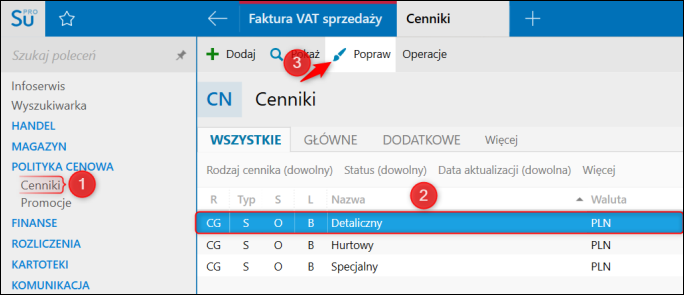
Po otwarciu Cennika do edycji kolejnym krokiem jest przefiltrowanie odpowiednich towarów, w tym celu należy kliknąć przycisk Filtrowanie.
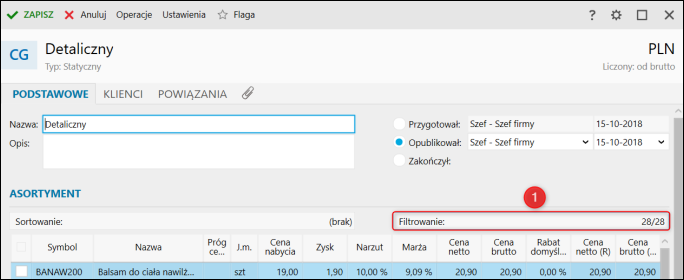
W oknie filtrowania należy wybrać interesującą użytkownika grupę asortymentu. Po jej wybraniu należy zatwierdzić wybór, co spowoduje, że na liście pozycji cennika będzie można operować wyłącznie na asortymencie z tej grupy.
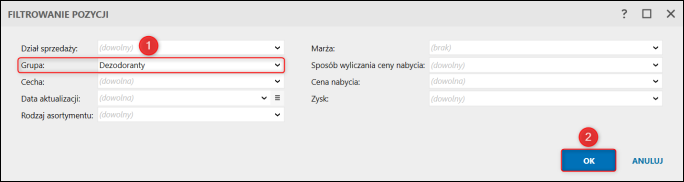
Pierwszy z wcześniej opisywanych sposobów polega na ręcznym zaznaczeniu określonych pozycji na liście asortymentów i manualnej zmianie wartości i Sposobu wyliczania ceny sprzedaży.
Ponieważ wcześniej odfiltrowany został dany asortyment, można zaznaczyć wszystkie widoczne pozycje cennika.
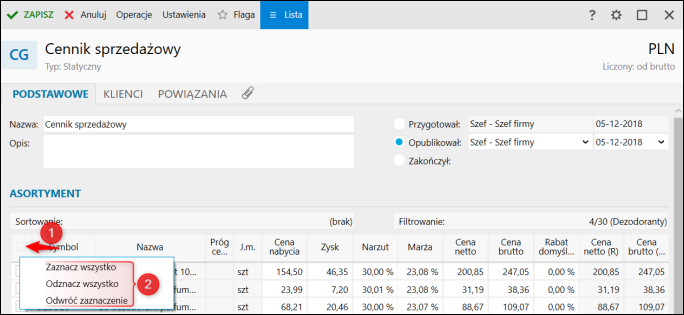
Warto zwrócić uwagę na tabelę na samym dole formularza, która informuje, jaką wartość będzie miał narzut/marża w przypadku zastosowania rabatu Domyślnego, Dopuszczalnego i Bez rabatu.
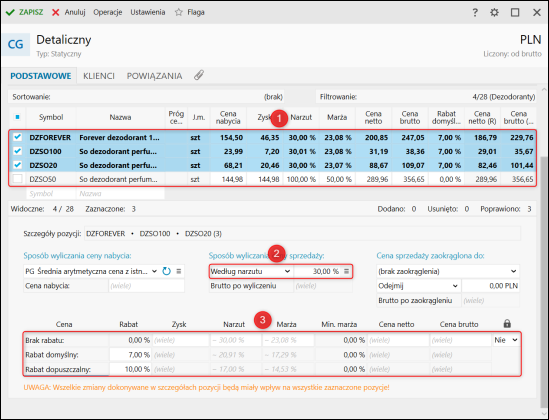
Jak widać na powyższym zrzucie ekranu, wszystkie pozycje, którym przypisany został nowy sposób wyliczania ceny, zostały pogrubione. Każda zmiana dotycząca jakiegokolwiek towaru powoduje, że wiersz pozycji zostaje pogrubiony.
Zmiana z poziomu parametrów pozycji.
Drugi sposób pozwala osiągnąć identyczne wyniki, jednakże wykonuje się go z górnego menu i nie jest wymagane (ale wciąż opcjonalne) zaznaczenie towarów. Wystarczy rozwinąć górne menu Operacje i wybrać Zmień parametry ceny sprzedaży.
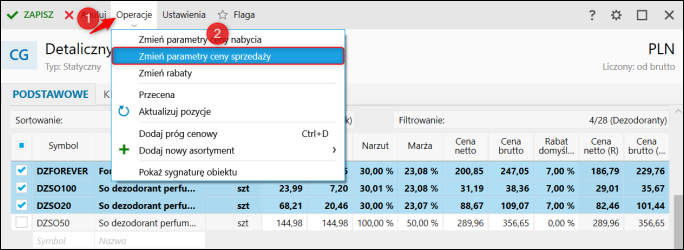
W oknie Zmiany parametrów ceny sprzedaży należy określić oczekiwane parametry i wybrać Zmień pozycje cennika:
- Zaznaczone – zmiana nastąpi tylko dla zaznaczonych towarów, podobnie jak w pierwszym sposobie.
- Widoczne – zmiany zostaną zastosowane do wszystkich przefiltrowanych, widocznych na liście pozycji cennika.
- Wszystkie – zmienią się wszystkie towary w cenniku, niezależnie od tego, w jaki sposób widoczne na liście pozycje cennika zostaną przefiltrowane.
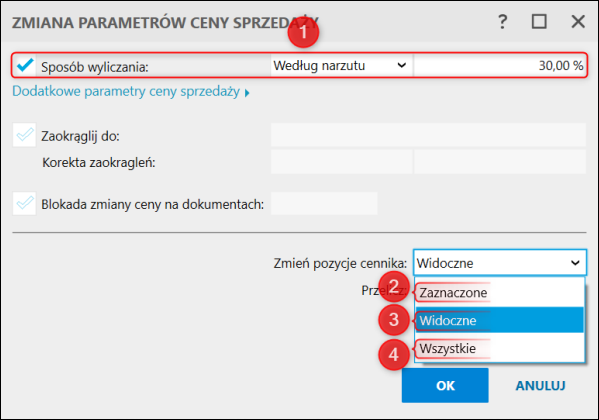
Drugi sposób może być szybszy, gdy użytkownik chce zmienić wiele parametrów naraz. Podobnie, jak w przypadku pierwszego sposobu, każda zmiana dotycząca jakiegokolwiek towaru skutkuje Pogrubieniem się towaru na liście.